A significant change is due to be implemented in 2025 in the European electricity market: Prices will be set per...
Latest posts
-
 Transition to 15-minute pricing in the European electricity marketRead more
Transition to 15-minute pricing in the European electricity marketRead more -
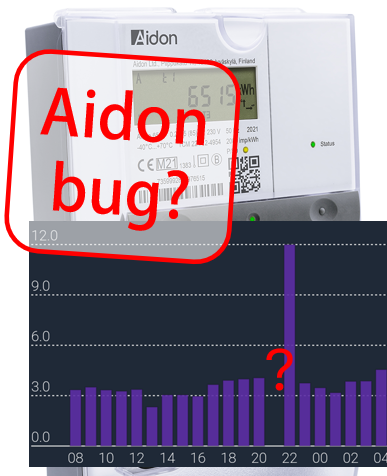 Assumed bug on Aidon meters with HAN-NVE interface13-Feb-2025Read more
Assumed bug on Aidon meters with HAN-NVE interface13-Feb-2025Read moreWe assume this is a bug on Aidon smart meters with HAN-NVE interface (Norway, Sweden and possibly Finland).
-
 Kamstrup Omnipower scale errors on some parameters (known to happen in Sweden and Denmark)17-Jun-2024Read more
Kamstrup Omnipower scale errors on some parameters (known to happen in Sweden and Denmark)17-Jun-2024Read moreSome grid companies have increased the number of decimals on some parameters, here is how to update your device.
-
 Updating device over USB cable, simplified method16-Apr-2024Read more
Updating device over USB cable, simplified method16-Apr-2024Read moreSome users experience difficulties using one of the Over-the-air (OTA) methods for firmware upgrade. We propose a...
-
 Kamstrup Omnipower HAN port not working29-Feb-2024Read more
Kamstrup Omnipower HAN port not working29-Feb-2024Read moreHow to cure the Kamstrup Omnipower meter hick-up (meter stops pushing data)
-
 Kamstrup Omnipower meters in Sweden: Which configuration should you choose?19-Jan-2024Read more
Kamstrup Omnipower meters in Sweden: Which configuration should you choose?19-Jan-2024Read moreSwedish grid companies are moving from "HAN-NVE" configuration to "P1" configuration. Some grid companies allow their...
-
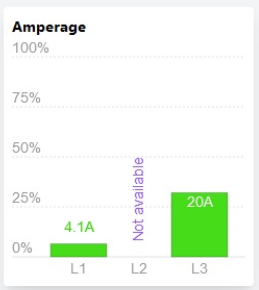 L2 current not available!?11-Jan-2024Read more
L2 current not available!?11-Jan-2024Read moreSome users have noticed that the device is no longer reporting current on phase L2.
-
 Swedish customers and PostNord as "Tullombud"21-Sep-2023Read more
Swedish customers and PostNord as "Tullombud"21-Sep-2023Read moreSwedish customers receiving our shipments via Postnord are mislead to think they have to pay customs fee and VAT....
-
 One-click upgrade is not working05-Jul-2023Read more
One-click upgrade is not working05-Jul-2023Read moreOne-click firmware upgrade works just fine for most users - but what to do if it fails?
-
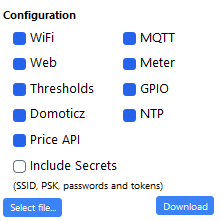
Blog categories
Search in blog
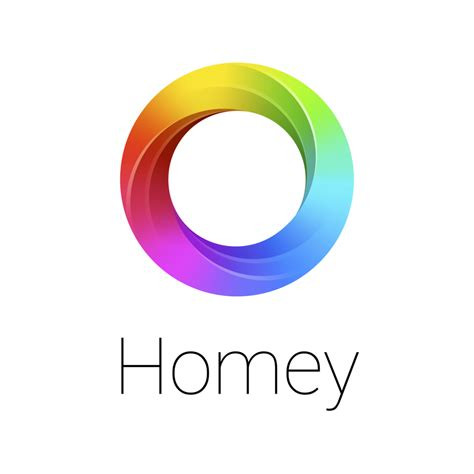
Homey integration
The article has been updated and moved to the Wiki:
Related posts
-
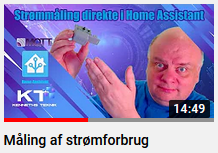 Home Assistant med Pow-K
28-May-2022The Danish YouTube-channel Kenneths Teknik made an instructive video that shows how to connect a Pow-K to Home...Read more
Home Assistant med Pow-K
28-May-2022The Danish YouTube-channel Kenneths Teknik made an instructive video that shows how to connect a Pow-K to Home...Read more -
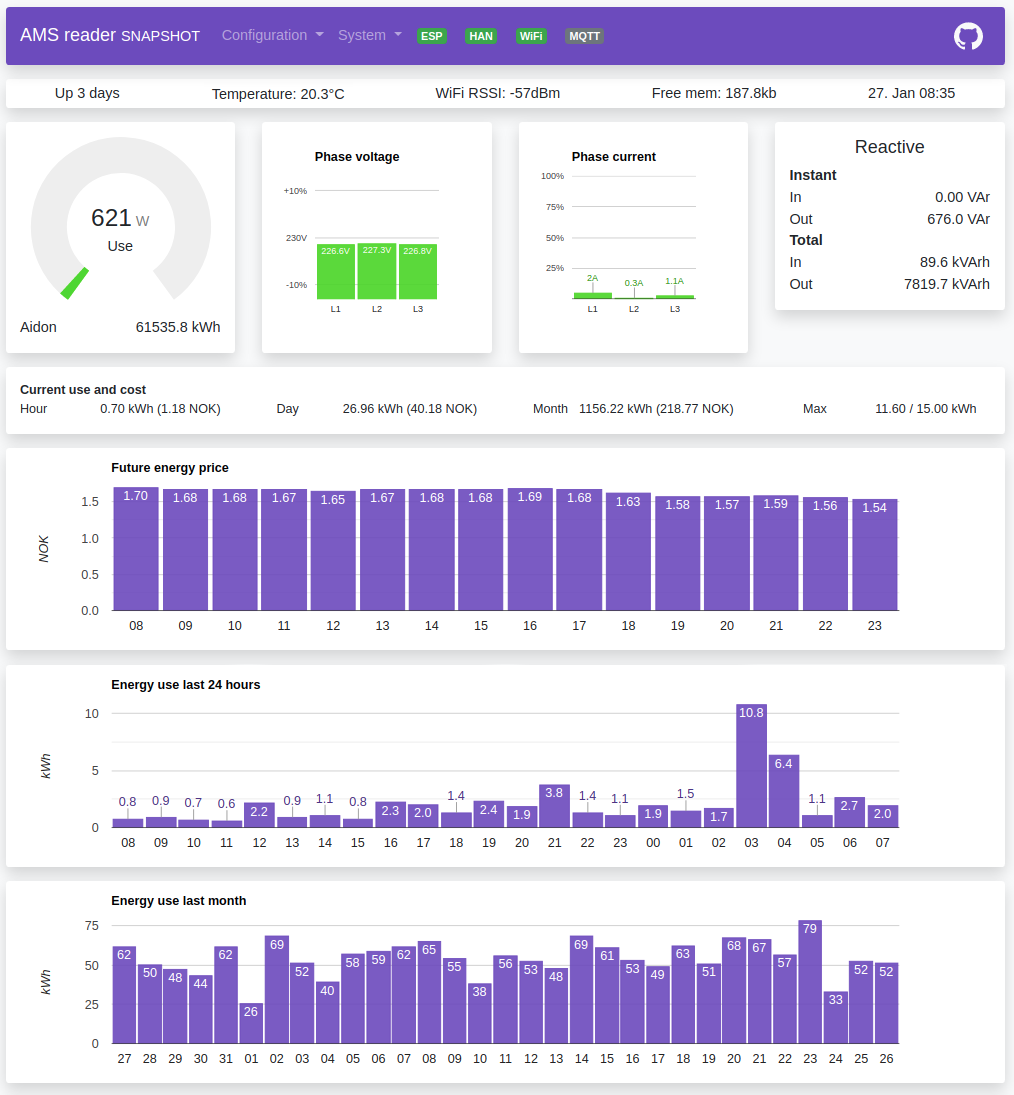 How can I read data from my Pow-K / Pow-U when I'm not at home?
Many of us do not like the idea of sending our power consumption data to some cloud service where we do not really...Read more
How can I read data from my Pow-K / Pow-U when I'm not at home?
Many of us do not like the idea of sending our power consumption data to some cloud service where we do not really...Read more -
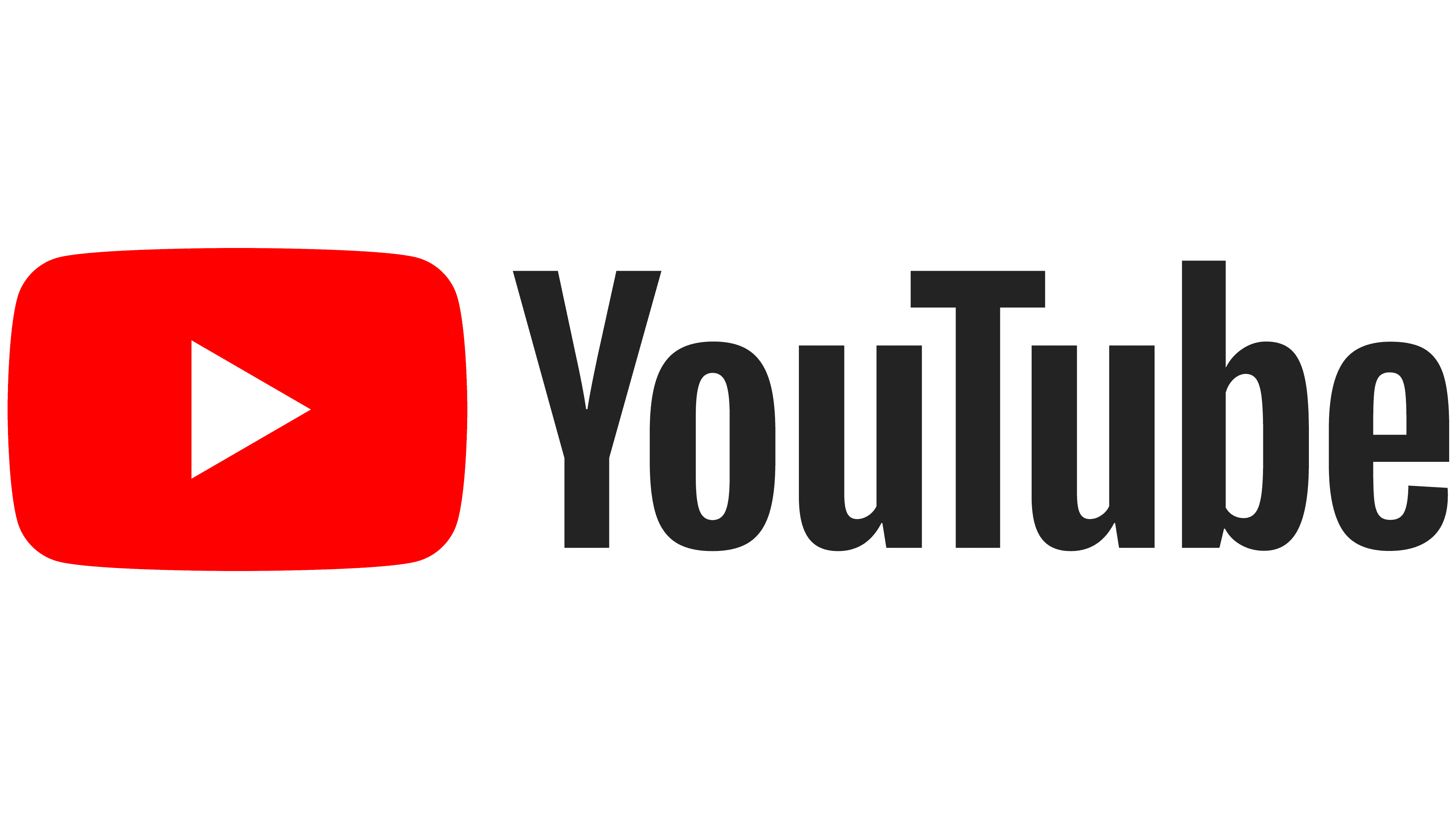 Video: How to install and configure your Pow-K+
Posted in: How to25-Jul-2022This video walks you through the process of installing and configuring your new Pow-K+.Read more
Video: How to install and configure your Pow-K+
Posted in: How to25-Jul-2022This video walks you through the process of installing and configuring your new Pow-K+.Read more -
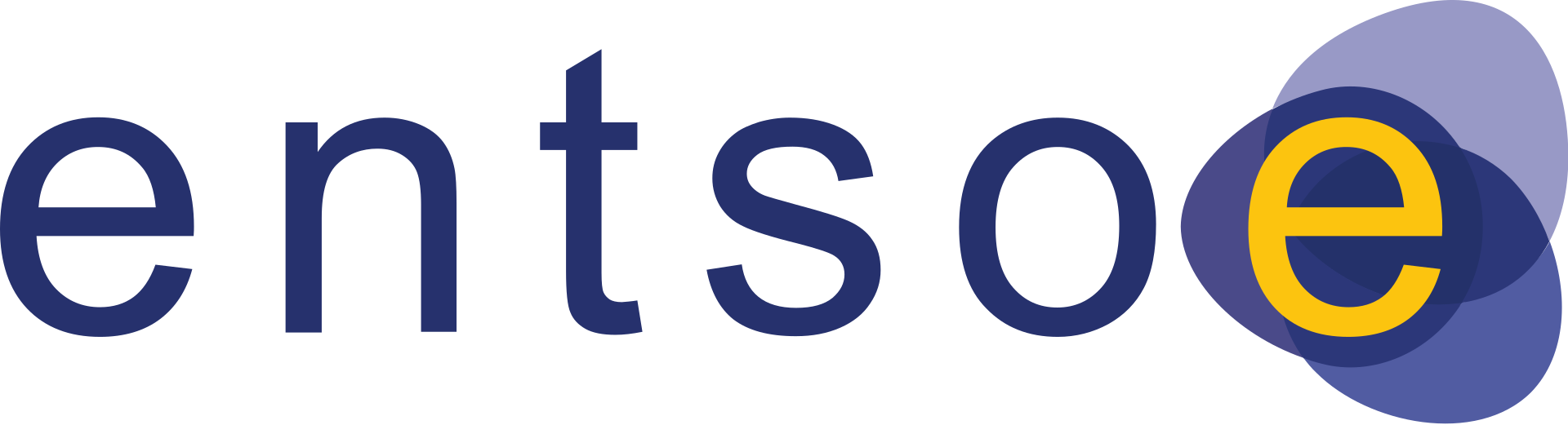 Obtaining API token from Entso-E
Posted in: How to30-Sep-2022The procedure is not 100% intuitive, so here it is!Read more
Obtaining API token from Entso-E
Posted in: How to30-Sep-2022The procedure is not 100% intuitive, so here it is!Read more -
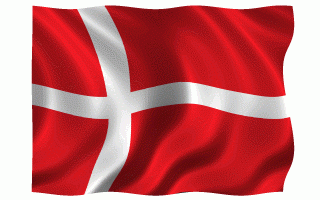 Danmark / encryption keys
HAN ports in Denmark are encrypted. How do you obtain the encryption keys?Read more
Danmark / encryption keys
HAN ports in Denmark are encrypted. How do you obtain the encryption keys?Read more
 Cookie preferences
Cookie preferences


Leave a comment
Comments
homey automation og ams
By: Søren On 13-Feb-2025Hej. Jeg har udfordringer med at hente data fra ams. Har fulgt din vejledning. Skal der indtastes brugernaven og kode og er det samme som til homey app?
Der er kommet opdateringer til ams og de forskellige Mqtt programmer siden du lagde denne op. Der er flere valgmuligheder som skal udfyldes.
Det ville være fantastisk med en opdateret guideline ?
Replied by: Egil Opsahl On 16-Feb-2025
Mqtt, hub device mottar ingen verdier. (siste verdi ukjent)
By: Kai On 03-Aug-2024Byttet homey i dag. Verdier oppdaters i mqtt explorer, men ingen verdier kommer frem til mqtt hub device. Ser samme problem er løst tidligere i tråden, men dette er ikke riktig løsning i mitt tilfelle. jeg har ams med små bokstaver i publish topic. Så hva annet kan det være?
DisplayName - Skille på faser o.l
By: Stig On 28-May-2024For å skille på fasenavn, eller å vise valgte navn i det hele, bytt ut "displayName" med "title" på alle egenskapene.
(det er en bug i MQTT Hub app i Homey)
Slik at det ser slik ut:
"measure_voltage": {
"capability": "measure_voltage",
"stateTopic": "Pow-U/meter/l1/voltage",
"setTopic": "",
"valueTemplate": "",
"outputTemplate": "",
"title": "Voltage L1"
},
Vil gerne have import og export i Homey - hvad er den bedste måde ?
By: Michael On 30-Mar-2024Hvordan laver jeg to enheder i homey, en der viser import og en der viser export ?
Replied by: Egil Opsahl On 02-Apr-2024
Hengende verdi
By: Harald Ellingsen On 24-Feb-2024Hei,
Har problem med verdier som «henger».
Det flashet 3 ganger på modulen så antakelig mistet den forbindelsen til wifi aksesspunktet. samme verdi rapporteres i det uendelige, den burde gjøre ugyldig.
Noen som har fått inn en timestamp eller lignende i ams device i mqtt hub som kan brukes til å validere data?
Replied by: Egil Opsahl On 29-Feb-2024